电脑连接不上网络怎么设置(解决网络连接问题的实用方法)
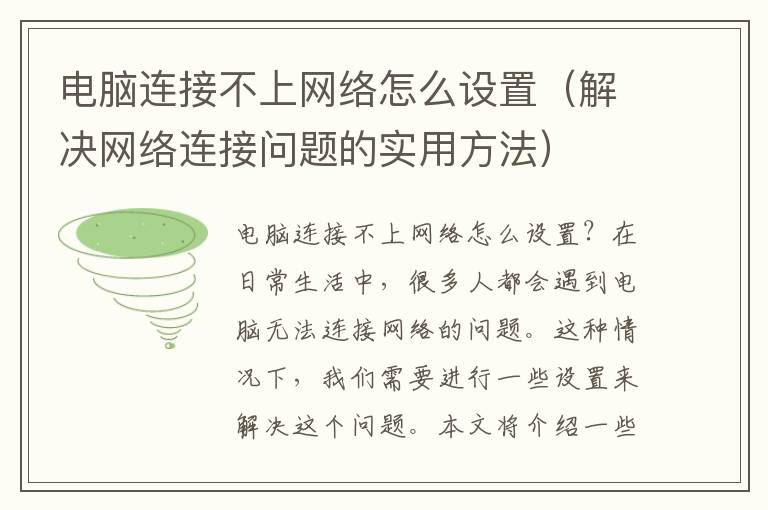
电脑连接不上网络怎么设置?
在日常生活中,很多人都会遇到电脑无法连接网络的问题。这种情况下,我们需要进行一些设置来解决这个问题。本文将介绍一些实用的方法,帮助你解决电脑连接不上网络的问题。
方法一:检查网络连接
当电脑无法连接网络时,首先需要检查网络连接是否正常。我们可以按照以下步骤进行操作:
1.检查网线是否插好。如果是有线网络连接,需要检查网线是否插好,如果网线没有插好,需要重新插好网线。
2.检查Wi-Fi是否连接。如果是无线网络连接,需要检查Wi-Fi是否连接,如果没有连接,需要重新连接Wi-Fi。
3.检查路由器是否正常。如果网络连接正常,但是无法上网,需要检查路由器是否正常。可以尝试重启路由器,看看是否能够解决问题。
方法二:检查网络设置
如果网络连接正常,但是电脑仍然无法连接网络,需要检查网络设置是否正确。我们可以按照以下步骤进行操作:
1.打开网络和共享中心。可以通过控制面板或者右键单击任务栏上的网络图标,选择“打开网络和共享中心”。
2.选择更改适配器设置。在网络和共享中心中,选择“更改适配器设置”。
3.检查网络设置。在适配器设置中,可以看到当前电脑的网络连接情况。如果网络连接正常,但是无法上网,可以尝试更改DNS服务器地址或者重置网络设置。
方法三:卸载并重新安装网络驱动程序
如果以上方法都无法解决问题,可以尝试卸载并重新安装网络驱动程序。我们可以按照以下步骤进行操作:
1.打开设备管理器。可以通过控制面板或者右键单击“我的电脑”,选择“属性”,然后选择“设备管理器”。
2.找到网络适配器。在设备管理器中,找到网络适配器,右键单击选择“卸载设备”。
3.重新安装网络驱动程序。在卸载设备后,可以重新安装网络驱动程序,可以通过官方网站或者驱动程序光盘进行安装。
结论
电脑连接不上网络是一个常见的问题,但是通过以上方法,我们可以很容易地解决这个问题。如果以上方法都无法解决问题,可以尝试联系网络服务提供商或者电脑维修服务商进行解决。希望本文对大家有所帮助。
